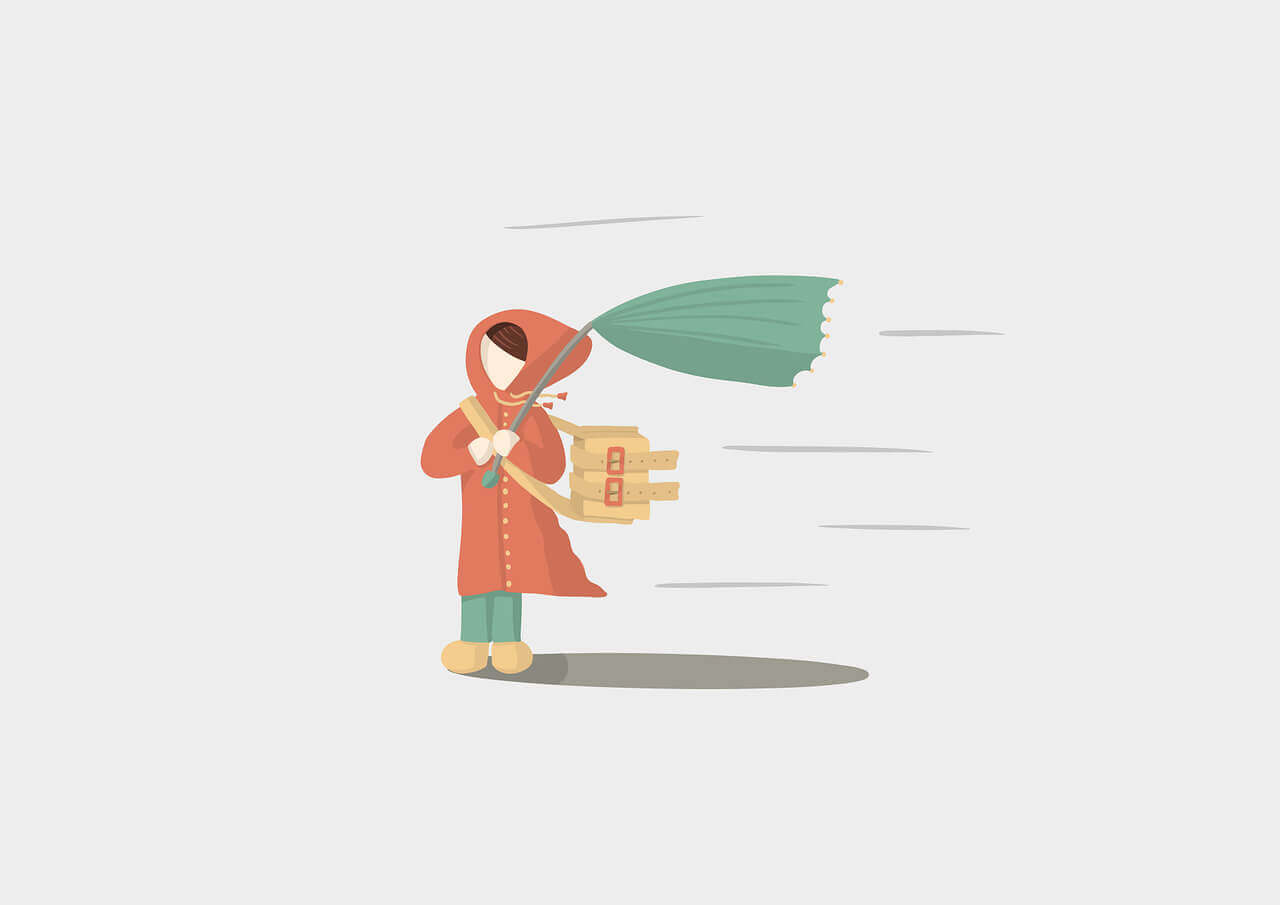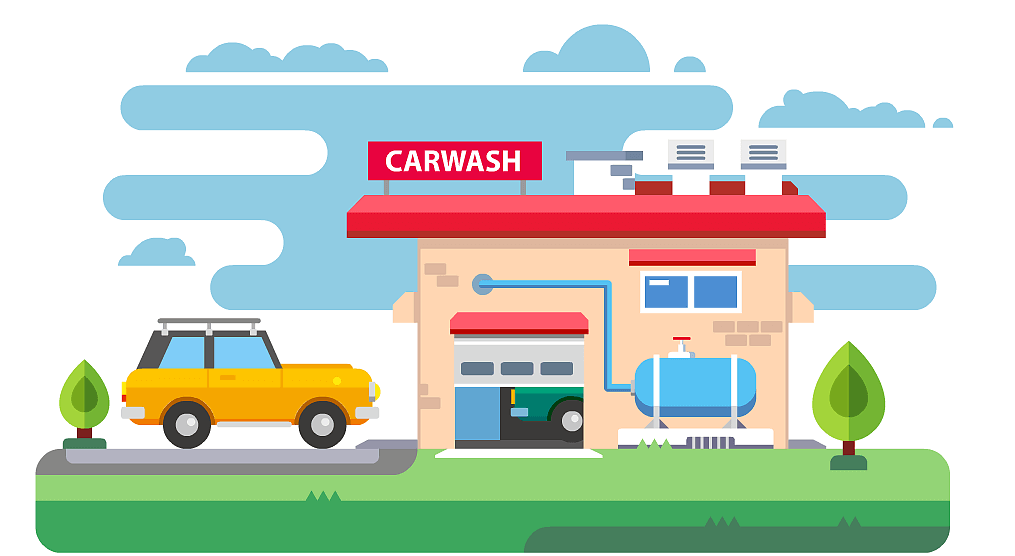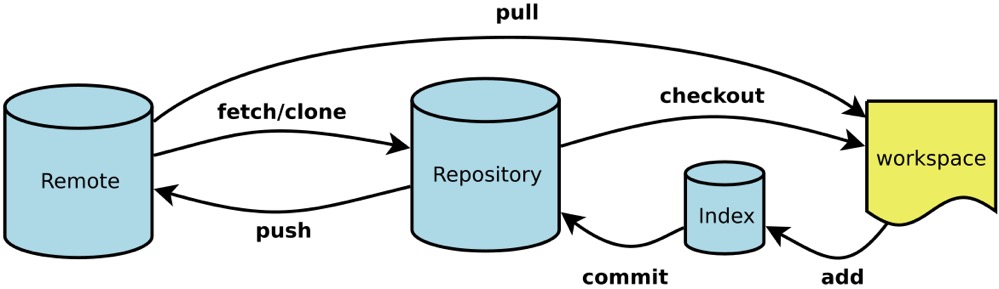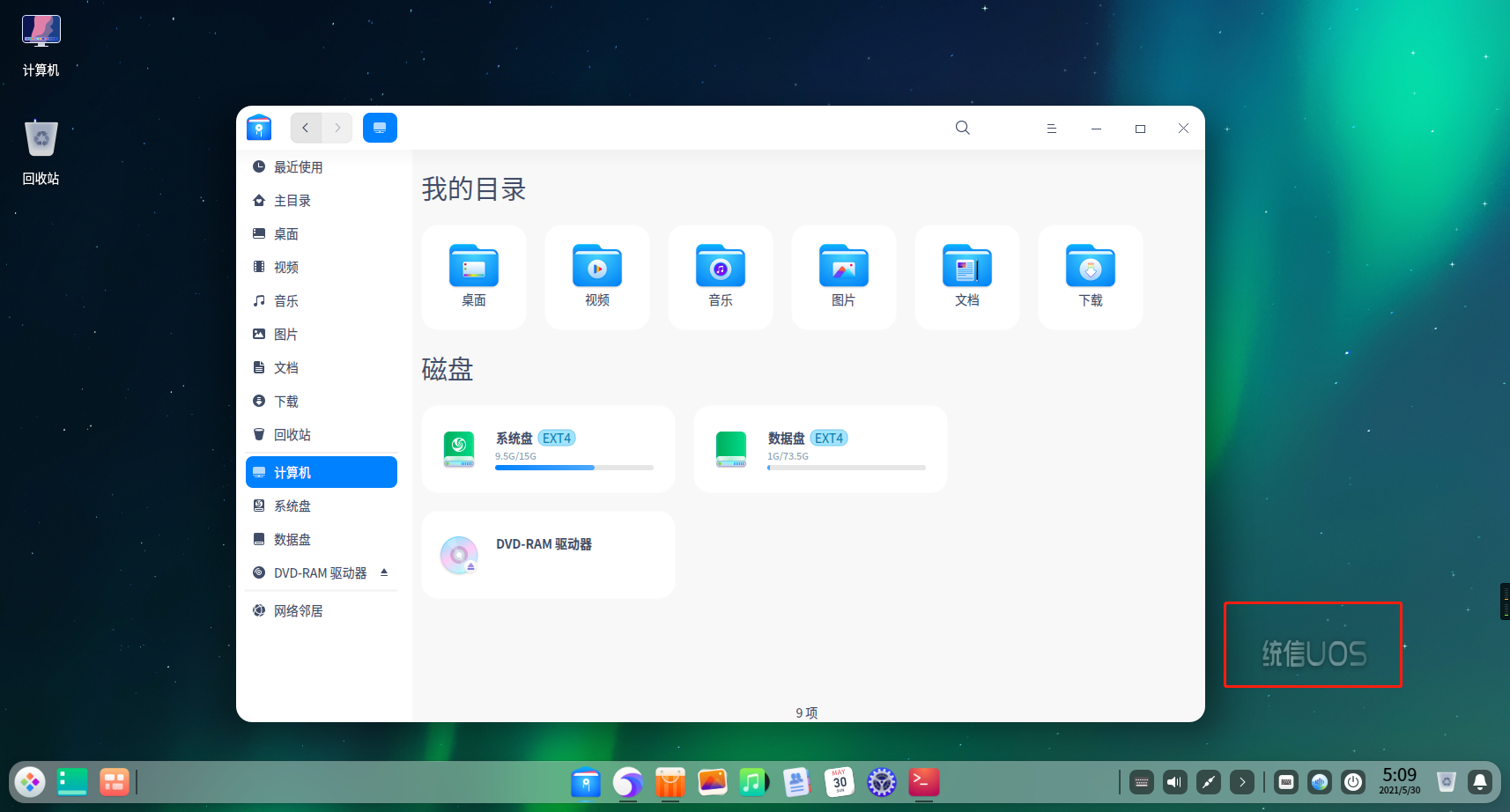搜索到
38
篇与
其他
的结果
-
 Centos7使用yum安装jdk1.8 系统版本[root@localhost ~]# cat /etc/redhat-release CentOS Linux release 7.9.2009 (Core) 检测系统是否安装安装之前先查看一下有无系统自带jdk[root@localhost ~]# rpm -qa |grep java [root@localhost ~]# rpm -qa |grep jdk [root@localhost ~]# rpm -qa |grep gcj如果有就使用批量卸载命令rpm -qa | grep java | xargs rpm -e --nodeps yum安装jdk[root@localhost ~]# yum install java-1.8.0-openjdk* -y安装完成,查看系统版本[root@localhost ~]# java -version openjdk version "1.8.0_302" OpenJDK Runtime Environment (build 1.8.0_302-b08) OpenJDK 64-Bit Server VM (build 25.302-b08, mixed mode)默认jre jdk 安装路径是 /usr/lib/jvm 下面参考网址:https://www.cnblogs.com/52lxl-top/p/9877202.html
Centos7使用yum安装jdk1.8 系统版本[root@localhost ~]# cat /etc/redhat-release CentOS Linux release 7.9.2009 (Core) 检测系统是否安装安装之前先查看一下有无系统自带jdk[root@localhost ~]# rpm -qa |grep java [root@localhost ~]# rpm -qa |grep jdk [root@localhost ~]# rpm -qa |grep gcj如果有就使用批量卸载命令rpm -qa | grep java | xargs rpm -e --nodeps yum安装jdk[root@localhost ~]# yum install java-1.8.0-openjdk* -y安装完成,查看系统版本[root@localhost ~]# java -version openjdk version "1.8.0_302" OpenJDK Runtime Environment (build 1.8.0_302-b08) OpenJDK 64-Bit Server VM (build 25.302-b08, mixed mode)默认jre jdk 安装路径是 /usr/lib/jvm 下面参考网址:https://www.cnblogs.com/52lxl-top/p/9877202.html -

-

-
 xubuntu安装和卸载nodejs 之前公司分配的云桌面一直闲置,后来觉得带自己的本特别麻烦,云桌面的 Windows特别卡,特意换成Linux,系统为xubuntu,xubuntu比ubuntu还要再次一些,勉强能用,最近一直折腾前端代码,nodejs一直有问题,大概检查了一下发现装了两个nodejs,环境配置有些问题,导致前端项目各种报错,所以今天就简单折腾了一下。卸载Nodejs因为电脑装了两个nodejs环境,使用node -v和sudo node -v查看版本,发现存在两个版本,启动项目也有各种问题,所以手动先卸载然后再重装试试。yum卸载nodejs安装包# 使用yum remove命令删除nodejs包 yum remove nodejs npm -y手动删除卸载残留# 删除node.node_modules文件夹 rm -rf /usr/local/lib/node* rm -rf /usr/local/include/node* rm -rf /usr/local/node* # 查找并删除~文件夹里的node和node_modules文件夹 find ~/ -name node find ~/ -name node_modules # 使用rm -rf 命令删除对应结果 # 删除node可执行文件 rm -rf /usr/local/bin/npm rm -rf /usr/local/share/man/man1/node.1 rm -rf /usr/local/lib/dtrace/node.d rm -rf ~/.npm rm -rf /usr/bin/node rm -rf /usr/bin/npm手动安装nodejs一般`nodejs 10.14左右就够用了,所以我们就采用手动安装。# 进入安装目录 xubuntu@10.10.254.167:~$ cd /usr/local/ # 下载软件包 xubuntu@10.10.254.167:~$ sudo wget 'https://npm.taobao.org/mirrors/node/v10.14.1/node-v10.14.1-linux-x64.tar.gz' # 解压软件包 xubuntu@10.10.254.167:/usr/local/$ sudo tar -zxvf node-v10.14.1-linux-x64.tar.gz # 修改文件夹名称 xubuntu@10.10.254.167:/usr/local/$ sudo mv node-v10.14.1-linux-x64 nodejs # 创建node和npm软链接 xubuntu@10.10.254.167:/usr/local/$ sudo ln -s /usr/local/nodejs/bin/node /usr/local/bin/ xubuntu@10.10.254.167:/usr/local/$ sudo ln -s /usr/local/nodejs/bin/npm /usr/local/bin/ # 下载cnpm 并创建软链接 xubuntu@10.10.254.167:/usr/local/$ npm install -g cnpm --registry=https://registry.npm.taobao.org xubuntu@10.10.254.167:/usr/local/$ sudo ln -s /usr/local/nodejs/bin/cnpm /usr/local/bin/测试环境xubuntu@10.10.254.167:/home/xubuntu/IdeaProject/client/ $ npm run serve ... App running at: - Local: http://localhost:1888/ - Network: http://10.10.254.167:1888/ Note that the development build is not optimized. To create a production build, run npm run build.环境成功运行,问题解决。
xubuntu安装和卸载nodejs 之前公司分配的云桌面一直闲置,后来觉得带自己的本特别麻烦,云桌面的 Windows特别卡,特意换成Linux,系统为xubuntu,xubuntu比ubuntu还要再次一些,勉强能用,最近一直折腾前端代码,nodejs一直有问题,大概检查了一下发现装了两个nodejs,环境配置有些问题,导致前端项目各种报错,所以今天就简单折腾了一下。卸载Nodejs因为电脑装了两个nodejs环境,使用node -v和sudo node -v查看版本,发现存在两个版本,启动项目也有各种问题,所以手动先卸载然后再重装试试。yum卸载nodejs安装包# 使用yum remove命令删除nodejs包 yum remove nodejs npm -y手动删除卸载残留# 删除node.node_modules文件夹 rm -rf /usr/local/lib/node* rm -rf /usr/local/include/node* rm -rf /usr/local/node* # 查找并删除~文件夹里的node和node_modules文件夹 find ~/ -name node find ~/ -name node_modules # 使用rm -rf 命令删除对应结果 # 删除node可执行文件 rm -rf /usr/local/bin/npm rm -rf /usr/local/share/man/man1/node.1 rm -rf /usr/local/lib/dtrace/node.d rm -rf ~/.npm rm -rf /usr/bin/node rm -rf /usr/bin/npm手动安装nodejs一般`nodejs 10.14左右就够用了,所以我们就采用手动安装。# 进入安装目录 xubuntu@10.10.254.167:~$ cd /usr/local/ # 下载软件包 xubuntu@10.10.254.167:~$ sudo wget 'https://npm.taobao.org/mirrors/node/v10.14.1/node-v10.14.1-linux-x64.tar.gz' # 解压软件包 xubuntu@10.10.254.167:/usr/local/$ sudo tar -zxvf node-v10.14.1-linux-x64.tar.gz # 修改文件夹名称 xubuntu@10.10.254.167:/usr/local/$ sudo mv node-v10.14.1-linux-x64 nodejs # 创建node和npm软链接 xubuntu@10.10.254.167:/usr/local/$ sudo ln -s /usr/local/nodejs/bin/node /usr/local/bin/ xubuntu@10.10.254.167:/usr/local/$ sudo ln -s /usr/local/nodejs/bin/npm /usr/local/bin/ # 下载cnpm 并创建软链接 xubuntu@10.10.254.167:/usr/local/$ npm install -g cnpm --registry=https://registry.npm.taobao.org xubuntu@10.10.254.167:/usr/local/$ sudo ln -s /usr/local/nodejs/bin/cnpm /usr/local/bin/测试环境xubuntu@10.10.254.167:/home/xubuntu/IdeaProject/client/ $ npm run serve ... App running at: - Local: http://localhost:1888/ - Network: http://10.10.254.167:1888/ Note that the development build is not optimized. To create a production build, run npm run build.环境成功运行,问题解决。 -

-
 Git常用命令笔记 Git图形化界面用的还可以,但是命令太多有些不太会了,索性做一个笔记跟大家一起学习下Git命令的用法... 一般来说,日常使用只要记住下图6个命令,就可以了。但是熟练使用,恐怕要记住60~100个命令。 下面是我整理的常用 Git 命令清单。几个专用名词的译名如下。Workspace:工作区 Index / Stage:暂存区 Repository:仓库区(或本地仓库) Remote:远程仓库一、新建代码库# 在当前目录新建一个Git代码库 $ git init # 新建一个目录,将其初始化为Git代码库 $ git init [项目名称] # 下载一个项目和它的整个代码历史 $ git clone [项目地址]二、配置Git的设置文件为.gitconfig,它可以在用户主目录下(全局配置),也可以在项目目录下(项目配置)。# 显示当前的Git配置 $ git config --list # 编辑Git配置文件 $ git config -e [--global] # 设置提交代码时的用户信息 $ git config [--global] user.name "[name]" $ git config [--global] user.email "[email address]” # git 修改当前的project的用户名的命令为: $ git config user.name 你的目标用户名; # git修改当前的project提交邮箱的命令为: $ git config user.email 你的目标邮箱名; # 如果你要修改当前全局的用户名和邮箱时,需要在上面的两条命令中添加一个参数,–global,代表的是全局。 # 命令分别为: $ git config --global user.name 你的目标用户名; $ git config --global user.email 你的目标邮箱名; # 临时 http 代理 # 地址和端口换成自己的代理服务器 export http_proxy=http://127.0.0.1:7777 export https_proxy=http://127.0.0.1:7777 # 永久 http 代理 $ git config --global http.proxy http://127.0.0.1:50015 $ git config --global https.proxy http://127.0.0.1:50015 # 手动修改修改配置文件方式 # 进入用户名根路径,找到 .gitconfig 文件,修改为 [http] proxy = http://127.0.0.1:50015 [https] proxy = http://127.0.0.1:50015 # 查看 http(s) 代理情况 $ git config --get --global http.proxy $ git config --get --global https.proxy # 永久 socks5 代理 $ git config --global http.proxy socks5://127.0.0.1:50014 $ git config --global https.proxy socks5://127.0.0.1:50014 # 修改配置文件方式:进入用户名根路径,找到 .gitconfig 文件,修改为: [http] proxy = socks5://127.0.0.1:50015 [https] proxy = socks5://127.0.0.1:50015 # 查看 socks5 代理情况 $ git config --get --global http.proxy $ git config --get --global https.proxy $ git config --get --global http.proxy socks5 $ git config --get --global https.proxy socks5 # 取消 http 或 socks 代理 $ git config --system (或 --global 或 --local) --unset http.proxy eg: $ git config --global --unset http.proxy $ git config --global --unset https.proxy三、增加/删除文件# 添加指定文件到暂存区 $ git add [file1] [file2] ... # 添加指定目录到暂存区,包括子目录 $ git add [dir] # 添加当前目录的所有文件到暂存区 $ git add . # 添加每个变化前,都会要求确认 # 对于同一个文件的多处变化,可以实现分次提交 $ git add -p # 删除工作区文件,并且将这次删除放入暂存区 $ git rm [file1] [file2] ... # 停止追踪指定文件,但该文件会保留在工作区 $ git rm --cached [file1] # 改名文件,并且将这个改名放入暂存区 $ git mv [file-original] [file-renamed]四、代码提交# 提交暂存区到仓库区 $ git commit -m [message] # 提交暂存区的指定文件到仓库区 $ git commit [file1] [file2] ... -m [message] # 提交工作区自上次commit之后的变化,直接到仓库区 $ git commit -a # 提交时显示所有diff信息 $ git commit -v # 使用一次新的commit,替代上一次提交 # 如果代码没有任何新变化,则用来改写上一次commit的提交信息 $ git commit --amend -m [message] # 重做上一次commit,并包括指定文件的新变化 $ git commit --amend [file1] [file2] ...五、分支# 列出所有本地分支 $ git branch # 列出所有远程分支 $ git branch -r # 列出所有本地分支和远程分支 $ git branch -a # 新建一个分支,但依然停留在当前分支 $ git branch [branch-name] # 新建一个分支,并切换到该分支 $ git checkout -b [branch] git checkout -b appoint_box(别名) origin/feature/20181128_1491627_appoint_box_1(分支名) # 新建一个分支,指向指定commit $ git branch [branch] [commit] # 新建一个分支,与指定的远程分支建立追踪关系 $ git branch --track [branch] [remote-branch] # 切换到指定分支,并更新工作区 $ git checkout [branch-name] # 切换到上一个分支 $ git checkout - # 建立追踪关系,在现有分支与指定的远程分支之间 $ git branch --set-upstream [branch] [remote-branch] # 合并指定分支到当前分支 $ git merge [branch] # 选择一个commit,合并进当前分支 $ git cherry-pick [commit] # 删除分支 $ git branch -d [branch-name] # 删除远程分支 $ git push origin --delete [branch-name] $ git branch -dr [remote/branch]六、标签# 列出所有tag $ git tag # 新建一个tag在当前commit $ git tag [tag] # 新建一个tag在指定commit $ git tag [tag] [commit] # 删除本地tag $ git tag -d [tag] # 删除远程tag $ git push origin :refs/tags/[tagName] # 查看tag信息 $ git show [tag] # 提交指定tag $ git push [remote] [tag] # 提交所有tag $ git push [remote] --tags # 新建一个分支,指向某个tag $ git checkout -b [branch] [tag]七、查看信息# 显示有变更的文件 $ git status # 显示当前分支的版本历史 $ git log # 显示commit历史,以及每次commit发生变更的文件 $ git log --stat # 搜索提交历史,根据关键词 $ git log -S [keyword] # 显示某个commit之后的所有变动,每个commit占据一行 $ git log [tag] HEAD --pretty=format:%s # 显示某个commit之后的所有变动,其"提交说明"必须符合搜索条件 $ git log [tag] HEAD --grep feature # 显示某个文件的版本历史,包括文件改名 $ git log --follow [file1] $ git whatchanged [file1] # 显示指定文件相关的每一次diff $ git log -p [file1] # 显示过去5次提交 $ git log -5 --pretty --oneline # 显示所有提交过的用户,按提交次数排序 $ git shortlog -sn # 显示指定文件是什么人在什么时间修改过 $ git blame [file1] # 显示暂存区和工作区的代码差异 $ git diff # 显示暂存区和上一个commit的差异 $ git diff --cached [file1] # 显示工作区与当前分支最新commit之间的差异 $ git diff HEAD # 显示两次提交之间的差异 $ git diff [first-branch]...[second-branch] # 显示今天你写了多少行代码 $ git diff --shortstat "@{0 day ago}" # 显示某次提交的元数据和内容变化 $ git show [commit] # 显示某次提交发生变化的文件 $ git show --name-only [commit] # 显示某次提交时,某个文件的内容 $ git show [commit]:[filename] # 显示当前分支的最近几次提交 $ git reflog 可以得到cimmit id # 从本地master拉取代码更新当前分支:branch 一般为master $ git rebase [branch]八、远程同步$ git remote update --更新远程仓储 # 下载远程仓库的所有变动 $ git fetch [remote] # 显示所有远程仓库 $ git remote -v # 显示某个远程仓库的信息 $ git remote show [remote] # 增加一个新的远程仓库,并命名 $ git remote add [shortname] [url1] # 取回远程仓库的变化,并与本地分支合并 $ git pull [remote] [branch] # 上传本地指定分支到远程仓库 $ git push [remote] [branch] # 强行推送当前分支到远程仓库,即使有冲突 $ git push [remote] --force # 推送所有分支到远程仓库 $ git push [remote] --all九、撤销# 恢复暂存区的指定文件到工作区 $ git checkout [file1] # 恢复某个commit的指定文件到暂存区和工作区 $ git checkout [commit] [file1] # 恢复暂存区的所有文件到工作区 $ git checkout . # 重置暂存区的指定文件,与上一次commit保持一致,但工作区不变 $ git reset [file1] # 重置暂存区与工作区,与上一次commit保持一致 $ git reset --hard # 重置当前分支的指针为指定commit,同时重置暂存区,但工作区不变 $ git reset [commit] # 重置当前分支的HEAD为指定commit,同时重置暂存区和工作区,与指定commit一致 $ git reset --hard [commit] # 重置当前HEAD为指定commit,但保持暂存区和工作区不变 $ git reset --keep [commit] # 新建一个commit,用来撤销指定commit # 后者的所有变化都将被前者抵消,并且应用到当前分支 $ git revert [commit] # 暂时将未提交的变化移除,稍后再移入 $ git stash $ git stash pop十、其他# 生成一个可供发布的压缩包 $ git archive 上传本地项目到远程仓库 1、(先进入项目文件夹)通过命令 git init 把这个目录变成git可以管理的仓库 git init 2、把文件添加到版本库中,使用命令 git add .添加到暂存区里面去,不要忘记后面的小数点“.”,意为添加文件夹下的所有文件 git add . 3、用命令 git commit告诉Git,把文件提交到仓库。引号内为提交说明 git commit -m 'first commit' 4、关联到远程库 git remote add origin 你的远程库地址 如: git remote add origin https://github.com/githubusername/demo.git 5、获取远程库与本地同步合并(如果远程库不为空必须做这一步,否则后面的提交会失败) git pull --rebase origin master 6、把本地库的内容推送到远程,使用 git push命令,实际上是把当前分支master推送到远程。执行此命令后会要求输入用户名、密码,验证通过后即开始上传。 git push -u origin master 7、状态查询命令 git statusfetch vs pullgit fetch是将远程主机的最新内容拉到本地,用户在检查了以后决定是否合并到工作本机分支中。而git pull 则是将远程主机的最新内容拉下来后直接合并,即:git pull = git fetch + git merge,这样可能会产生冲突,需要手动解决。
Git常用命令笔记 Git图形化界面用的还可以,但是命令太多有些不太会了,索性做一个笔记跟大家一起学习下Git命令的用法... 一般来说,日常使用只要记住下图6个命令,就可以了。但是熟练使用,恐怕要记住60~100个命令。 下面是我整理的常用 Git 命令清单。几个专用名词的译名如下。Workspace:工作区 Index / Stage:暂存区 Repository:仓库区(或本地仓库) Remote:远程仓库一、新建代码库# 在当前目录新建一个Git代码库 $ git init # 新建一个目录,将其初始化为Git代码库 $ git init [项目名称] # 下载一个项目和它的整个代码历史 $ git clone [项目地址]二、配置Git的设置文件为.gitconfig,它可以在用户主目录下(全局配置),也可以在项目目录下(项目配置)。# 显示当前的Git配置 $ git config --list # 编辑Git配置文件 $ git config -e [--global] # 设置提交代码时的用户信息 $ git config [--global] user.name "[name]" $ git config [--global] user.email "[email address]” # git 修改当前的project的用户名的命令为: $ git config user.name 你的目标用户名; # git修改当前的project提交邮箱的命令为: $ git config user.email 你的目标邮箱名; # 如果你要修改当前全局的用户名和邮箱时,需要在上面的两条命令中添加一个参数,–global,代表的是全局。 # 命令分别为: $ git config --global user.name 你的目标用户名; $ git config --global user.email 你的目标邮箱名; # 临时 http 代理 # 地址和端口换成自己的代理服务器 export http_proxy=http://127.0.0.1:7777 export https_proxy=http://127.0.0.1:7777 # 永久 http 代理 $ git config --global http.proxy http://127.0.0.1:50015 $ git config --global https.proxy http://127.0.0.1:50015 # 手动修改修改配置文件方式 # 进入用户名根路径,找到 .gitconfig 文件,修改为 [http] proxy = http://127.0.0.1:50015 [https] proxy = http://127.0.0.1:50015 # 查看 http(s) 代理情况 $ git config --get --global http.proxy $ git config --get --global https.proxy # 永久 socks5 代理 $ git config --global http.proxy socks5://127.0.0.1:50014 $ git config --global https.proxy socks5://127.0.0.1:50014 # 修改配置文件方式:进入用户名根路径,找到 .gitconfig 文件,修改为: [http] proxy = socks5://127.0.0.1:50015 [https] proxy = socks5://127.0.0.1:50015 # 查看 socks5 代理情况 $ git config --get --global http.proxy $ git config --get --global https.proxy $ git config --get --global http.proxy socks5 $ git config --get --global https.proxy socks5 # 取消 http 或 socks 代理 $ git config --system (或 --global 或 --local) --unset http.proxy eg: $ git config --global --unset http.proxy $ git config --global --unset https.proxy三、增加/删除文件# 添加指定文件到暂存区 $ git add [file1] [file2] ... # 添加指定目录到暂存区,包括子目录 $ git add [dir] # 添加当前目录的所有文件到暂存区 $ git add . # 添加每个变化前,都会要求确认 # 对于同一个文件的多处变化,可以实现分次提交 $ git add -p # 删除工作区文件,并且将这次删除放入暂存区 $ git rm [file1] [file2] ... # 停止追踪指定文件,但该文件会保留在工作区 $ git rm --cached [file1] # 改名文件,并且将这个改名放入暂存区 $ git mv [file-original] [file-renamed]四、代码提交# 提交暂存区到仓库区 $ git commit -m [message] # 提交暂存区的指定文件到仓库区 $ git commit [file1] [file2] ... -m [message] # 提交工作区自上次commit之后的变化,直接到仓库区 $ git commit -a # 提交时显示所有diff信息 $ git commit -v # 使用一次新的commit,替代上一次提交 # 如果代码没有任何新变化,则用来改写上一次commit的提交信息 $ git commit --amend -m [message] # 重做上一次commit,并包括指定文件的新变化 $ git commit --amend [file1] [file2] ...五、分支# 列出所有本地分支 $ git branch # 列出所有远程分支 $ git branch -r # 列出所有本地分支和远程分支 $ git branch -a # 新建一个分支,但依然停留在当前分支 $ git branch [branch-name] # 新建一个分支,并切换到该分支 $ git checkout -b [branch] git checkout -b appoint_box(别名) origin/feature/20181128_1491627_appoint_box_1(分支名) # 新建一个分支,指向指定commit $ git branch [branch] [commit] # 新建一个分支,与指定的远程分支建立追踪关系 $ git branch --track [branch] [remote-branch] # 切换到指定分支,并更新工作区 $ git checkout [branch-name] # 切换到上一个分支 $ git checkout - # 建立追踪关系,在现有分支与指定的远程分支之间 $ git branch --set-upstream [branch] [remote-branch] # 合并指定分支到当前分支 $ git merge [branch] # 选择一个commit,合并进当前分支 $ git cherry-pick [commit] # 删除分支 $ git branch -d [branch-name] # 删除远程分支 $ git push origin --delete [branch-name] $ git branch -dr [remote/branch]六、标签# 列出所有tag $ git tag # 新建一个tag在当前commit $ git tag [tag] # 新建一个tag在指定commit $ git tag [tag] [commit] # 删除本地tag $ git tag -d [tag] # 删除远程tag $ git push origin :refs/tags/[tagName] # 查看tag信息 $ git show [tag] # 提交指定tag $ git push [remote] [tag] # 提交所有tag $ git push [remote] --tags # 新建一个分支,指向某个tag $ git checkout -b [branch] [tag]七、查看信息# 显示有变更的文件 $ git status # 显示当前分支的版本历史 $ git log # 显示commit历史,以及每次commit发生变更的文件 $ git log --stat # 搜索提交历史,根据关键词 $ git log -S [keyword] # 显示某个commit之后的所有变动,每个commit占据一行 $ git log [tag] HEAD --pretty=format:%s # 显示某个commit之后的所有变动,其"提交说明"必须符合搜索条件 $ git log [tag] HEAD --grep feature # 显示某个文件的版本历史,包括文件改名 $ git log --follow [file1] $ git whatchanged [file1] # 显示指定文件相关的每一次diff $ git log -p [file1] # 显示过去5次提交 $ git log -5 --pretty --oneline # 显示所有提交过的用户,按提交次数排序 $ git shortlog -sn # 显示指定文件是什么人在什么时间修改过 $ git blame [file1] # 显示暂存区和工作区的代码差异 $ git diff # 显示暂存区和上一个commit的差异 $ git diff --cached [file1] # 显示工作区与当前分支最新commit之间的差异 $ git diff HEAD # 显示两次提交之间的差异 $ git diff [first-branch]...[second-branch] # 显示今天你写了多少行代码 $ git diff --shortstat "@{0 day ago}" # 显示某次提交的元数据和内容变化 $ git show [commit] # 显示某次提交发生变化的文件 $ git show --name-only [commit] # 显示某次提交时,某个文件的内容 $ git show [commit]:[filename] # 显示当前分支的最近几次提交 $ git reflog 可以得到cimmit id # 从本地master拉取代码更新当前分支:branch 一般为master $ git rebase [branch]八、远程同步$ git remote update --更新远程仓储 # 下载远程仓库的所有变动 $ git fetch [remote] # 显示所有远程仓库 $ git remote -v # 显示某个远程仓库的信息 $ git remote show [remote] # 增加一个新的远程仓库,并命名 $ git remote add [shortname] [url1] # 取回远程仓库的变化,并与本地分支合并 $ git pull [remote] [branch] # 上传本地指定分支到远程仓库 $ git push [remote] [branch] # 强行推送当前分支到远程仓库,即使有冲突 $ git push [remote] --force # 推送所有分支到远程仓库 $ git push [remote] --all九、撤销# 恢复暂存区的指定文件到工作区 $ git checkout [file1] # 恢复某个commit的指定文件到暂存区和工作区 $ git checkout [commit] [file1] # 恢复暂存区的所有文件到工作区 $ git checkout . # 重置暂存区的指定文件,与上一次commit保持一致,但工作区不变 $ git reset [file1] # 重置暂存区与工作区,与上一次commit保持一致 $ git reset --hard # 重置当前分支的指针为指定commit,同时重置暂存区,但工作区不变 $ git reset [commit] # 重置当前分支的HEAD为指定commit,同时重置暂存区和工作区,与指定commit一致 $ git reset --hard [commit] # 重置当前HEAD为指定commit,但保持暂存区和工作区不变 $ git reset --keep [commit] # 新建一个commit,用来撤销指定commit # 后者的所有变化都将被前者抵消,并且应用到当前分支 $ git revert [commit] # 暂时将未提交的变化移除,稍后再移入 $ git stash $ git stash pop十、其他# 生成一个可供发布的压缩包 $ git archive 上传本地项目到远程仓库 1、(先进入项目文件夹)通过命令 git init 把这个目录变成git可以管理的仓库 git init 2、把文件添加到版本库中,使用命令 git add .添加到暂存区里面去,不要忘记后面的小数点“.”,意为添加文件夹下的所有文件 git add . 3、用命令 git commit告诉Git,把文件提交到仓库。引号内为提交说明 git commit -m 'first commit' 4、关联到远程库 git remote add origin 你的远程库地址 如: git remote add origin https://github.com/githubusername/demo.git 5、获取远程库与本地同步合并(如果远程库不为空必须做这一步,否则后面的提交会失败) git pull --rebase origin master 6、把本地库的内容推送到远程,使用 git push命令,实际上是把当前分支master推送到远程。执行此命令后会要求输入用户名、密码,验证通过后即开始上传。 git push -u origin master 7、状态查询命令 git statusfetch vs pullgit fetch是将远程主机的最新内容拉到本地,用户在检查了以后决定是否合并到工作本机分支中。而git pull 则是将远程主机的最新内容拉下来后直接合并,即:git pull = git fetch + git merge,这样可能会产生冲突,需要手动解决。 -

-
 网易云音乐黑胶会员月月免费赠送 最近看珂泽在博客送黑胶会员,刚好我也有这个特权,每个月也发在群里,但是群友不是很给力,基本都没领完,博客也记录一下分享,有需要的可以领个玩玩。也算是一份福利吧。2025.08福利升级 - 会员账户 也可领取。{tabs}{tabs-pane label="2025年"}{timeline}{timeline-item color="#A6F41F"}12月:暂未开放{/timeline-item}{timeline-item color="#B81122"}11月:领取地址{/timeline-item}{timeline-item color="#C084F3"}10月:领取地址{/timeline-item}{timeline-item color="#CB4629"}09月:领取地址{/timeline-item}{timeline-item color="#CDA7B7"}08月:领取地址{/timeline-item}{timeline-item color="#866BC4"}07月:领取地址{/timeline-item}{timeline-item color="#EB4B51"}06月:领取地址{/timeline-item}{timeline-item color="#0133c9"}05月:领取地址{/timeline-item}{timeline-item color="#0x73c9"}04月:领取地址{/timeline-item}{timeline-item color="#0b83d9"}03月:领取地址{/timeline-item}{timeline-item color="#59bd6d"}02月:领取地址{/timeline-item}{timeline-item color="#9a37c4"}01月:领取地址{/timeline-item}{/timeline}{/tabs-pane}{tabs-pane label="2024年"}{timeline}{timeline-item color="#80ffbf"}12月:领取地址{/timeline-item}{timeline-item color="#aa80ff"}11月:领取地址 {/timeline-item}{timeline-item color="#0044cc"}10月:领取地址 | 红包贴贴 {/timeline-item}{timeline-item color="#a64d79"}09月:领取地址 | 红包贴贴 {/timeline-item}{timeline-item color="#F2A450"}08月:领取地址{/timeline-item}{timeline-item color="#F4A460"}07月:领取地址(领完了) {/timeline-item}{timeline-item color="#006400"}06月:领取地址{/timeline-item}{timeline-item color="#d6f5f5"}05月:领取地址{/timeline-item}{timeline-item color="#FF69B4"}04月:领取地址{/timeline-item}{timeline-item color="#3A6B9E"}03月:领取地址{/timeline-item}{timeline-item color="#FFD700"}02月:领取地址{/timeline-item}{timeline-item color="#33F199"}01月:领取地址{/timeline-item}{/timeline}{/tabs-pane}{tabs-pane label="2023年"}{timeline}{timeline-item color="#9f0e12"}12月:领取地址{/timeline-item}{timeline-item color="#2266AA"}11月:领取地址{/timeline-item}{timeline-item color="#2266AA"}10月:领取地址{/timeline-item}{timeline-item color="#e964b3"}09月:领取地址{/timeline-item}{timeline-item color="#e964b3"}08月:领取地址(已领取完){/timeline-item}{timeline-item color="#FFCC66"}07月:领取地址(已领取完){/timeline-item}{timeline-item color="#77CCBB"}06月:领取地址{/timeline-item}{timeline-item color="#ae39e5"}05月:领取地址{/timeline-item}{timeline-item color="#2F911E"}04月:领取地址{/timeline-item}{timeline-item color="#2F911E"}03月:领取地址{/timeline-item}{timeline-item color="#2F911E"}02月:领取地址{/timeline-item}{timeline-item color="#33F199"}01月:领取地址(已领取完){/timeline-item}{/timeline}{/tabs-pane}{tabs-pane label="2022年"}{timeline}{timeline-item color="#19be6b"}12月:领取地址(已领取完){/timeline-item}{timeline-item color="#19be6b"}11月:领取地址(已领取完){/timeline-item}{timeline-item color="#19be6b"}10月:领取地址(已领取完){/timeline-item}{timeline-item color="#ed4014"}09月:领取地址(已领取完){/timeline-item}{timeline-item color="#6666CC"}08月:领取地址(已领取完){/timeline-item}{timeline-item color="#43F199"}07月:领取地址(已领取完){/timeline-item}{timeline-item color="#535199"}06月:领取地址(已领取完){/timeline-item}{timeline-item color="#345699"}05月:领取地址(已领取完){/timeline-item}{timeline-item color="#234199"}04月:领取地址(已领取完){/timeline-item}{timeline-item color="#1F2199"}03月:领取地址(已领取完){/timeline-item}{timeline-item color="#99CCFF"}02月:工作原因忘记分享{/timeline-item}{timeline-item color="#33F199"}01月:工作原因忘记分享{/timeline-item}{/timeline}{/tabs-pane}{tabs-pane label="2021年"} {timeline}{timeline-item color="#19be6b"}12月:领取地址(已领取完){/timeline-item}{timeline-item color="#19be6b"}11月:领取地址(已领取完){/timeline-item}{timeline-item color="#19be6b"}10月:领取地址(已领取完){/timeline-item}{timeline-item color="#ed4014"}09月:领取地址(已领取完){/timeline-item}{timeline-item color="#33F199"}08月:领取地址(已领取完){/timeline-item}{timeline-item color="#33F199"}07月:领取地址(已领取完){/timeline-item}{timeline-item color="#33F199"}06月:领取地址(已领取完){/timeline-item}{timeline-item color="#33F199"}05月:领取地址(已领取完){/timeline-item}{timeline-item color="#33F199"}04月:领取地址(已领取完){/timeline-item}{timeline-item color="#33F199"}03月:领取地址(已领取完){/timeline-item}{timeline-item color="#CC6600"}02月:领取地址(已领取完){/timeline-item}{timeline-item color="#663366"}01月:领取地址(已领取完){/timeline-item}{/timeline}{/tabs-pane}{/tabs}如果领完的话可以前往以下博客地址继续领取:柒陆零壹 Zeruns's BlogTomyJanJunFreesun
网易云音乐黑胶会员月月免费赠送 最近看珂泽在博客送黑胶会员,刚好我也有这个特权,每个月也发在群里,但是群友不是很给力,基本都没领完,博客也记录一下分享,有需要的可以领个玩玩。也算是一份福利吧。2025.08福利升级 - 会员账户 也可领取。{tabs}{tabs-pane label="2025年"}{timeline}{timeline-item color="#A6F41F"}12月:暂未开放{/timeline-item}{timeline-item color="#B81122"}11月:领取地址{/timeline-item}{timeline-item color="#C084F3"}10月:领取地址{/timeline-item}{timeline-item color="#CB4629"}09月:领取地址{/timeline-item}{timeline-item color="#CDA7B7"}08月:领取地址{/timeline-item}{timeline-item color="#866BC4"}07月:领取地址{/timeline-item}{timeline-item color="#EB4B51"}06月:领取地址{/timeline-item}{timeline-item color="#0133c9"}05月:领取地址{/timeline-item}{timeline-item color="#0x73c9"}04月:领取地址{/timeline-item}{timeline-item color="#0b83d9"}03月:领取地址{/timeline-item}{timeline-item color="#59bd6d"}02月:领取地址{/timeline-item}{timeline-item color="#9a37c4"}01月:领取地址{/timeline-item}{/timeline}{/tabs-pane}{tabs-pane label="2024年"}{timeline}{timeline-item color="#80ffbf"}12月:领取地址{/timeline-item}{timeline-item color="#aa80ff"}11月:领取地址 {/timeline-item}{timeline-item color="#0044cc"}10月:领取地址 | 红包贴贴 {/timeline-item}{timeline-item color="#a64d79"}09月:领取地址 | 红包贴贴 {/timeline-item}{timeline-item color="#F2A450"}08月:领取地址{/timeline-item}{timeline-item color="#F4A460"}07月:领取地址(领完了) {/timeline-item}{timeline-item color="#006400"}06月:领取地址{/timeline-item}{timeline-item color="#d6f5f5"}05月:领取地址{/timeline-item}{timeline-item color="#FF69B4"}04月:领取地址{/timeline-item}{timeline-item color="#3A6B9E"}03月:领取地址{/timeline-item}{timeline-item color="#FFD700"}02月:领取地址{/timeline-item}{timeline-item color="#33F199"}01月:领取地址{/timeline-item}{/timeline}{/tabs-pane}{tabs-pane label="2023年"}{timeline}{timeline-item color="#9f0e12"}12月:领取地址{/timeline-item}{timeline-item color="#2266AA"}11月:领取地址{/timeline-item}{timeline-item color="#2266AA"}10月:领取地址{/timeline-item}{timeline-item color="#e964b3"}09月:领取地址{/timeline-item}{timeline-item color="#e964b3"}08月:领取地址(已领取完){/timeline-item}{timeline-item color="#FFCC66"}07月:领取地址(已领取完){/timeline-item}{timeline-item color="#77CCBB"}06月:领取地址{/timeline-item}{timeline-item color="#ae39e5"}05月:领取地址{/timeline-item}{timeline-item color="#2F911E"}04月:领取地址{/timeline-item}{timeline-item color="#2F911E"}03月:领取地址{/timeline-item}{timeline-item color="#2F911E"}02月:领取地址{/timeline-item}{timeline-item color="#33F199"}01月:领取地址(已领取完){/timeline-item}{/timeline}{/tabs-pane}{tabs-pane label="2022年"}{timeline}{timeline-item color="#19be6b"}12月:领取地址(已领取完){/timeline-item}{timeline-item color="#19be6b"}11月:领取地址(已领取完){/timeline-item}{timeline-item color="#19be6b"}10月:领取地址(已领取完){/timeline-item}{timeline-item color="#ed4014"}09月:领取地址(已领取完){/timeline-item}{timeline-item color="#6666CC"}08月:领取地址(已领取完){/timeline-item}{timeline-item color="#43F199"}07月:领取地址(已领取完){/timeline-item}{timeline-item color="#535199"}06月:领取地址(已领取完){/timeline-item}{timeline-item color="#345699"}05月:领取地址(已领取完){/timeline-item}{timeline-item color="#234199"}04月:领取地址(已领取完){/timeline-item}{timeline-item color="#1F2199"}03月:领取地址(已领取完){/timeline-item}{timeline-item color="#99CCFF"}02月:工作原因忘记分享{/timeline-item}{timeline-item color="#33F199"}01月:工作原因忘记分享{/timeline-item}{/timeline}{/tabs-pane}{tabs-pane label="2021年"} {timeline}{timeline-item color="#19be6b"}12月:领取地址(已领取完){/timeline-item}{timeline-item color="#19be6b"}11月:领取地址(已领取完){/timeline-item}{timeline-item color="#19be6b"}10月:领取地址(已领取完){/timeline-item}{timeline-item color="#ed4014"}09月:领取地址(已领取完){/timeline-item}{timeline-item color="#33F199"}08月:领取地址(已领取完){/timeline-item}{timeline-item color="#33F199"}07月:领取地址(已领取完){/timeline-item}{timeline-item color="#33F199"}06月:领取地址(已领取完){/timeline-item}{timeline-item color="#33F199"}05月:领取地址(已领取完){/timeline-item}{timeline-item color="#33F199"}04月:领取地址(已领取完){/timeline-item}{timeline-item color="#33F199"}03月:领取地址(已领取完){/timeline-item}{timeline-item color="#CC6600"}02月:领取地址(已领取完){/timeline-item}{timeline-item color="#663366"}01月:领取地址(已领取完){/timeline-item}{/timeline}{/tabs-pane}{/tabs}如果领完的话可以前往以下博客地址继续领取:柒陆零壹 Zeruns's BlogTomyJanJunFreesun